电脑死机是我们使用电脑时最让人头疼的问题之一。当电脑突然死机且屏幕不动时,这可能会让您非常不安。不用担心,一般来说,这些问题是可以解决的。在本文中,我们将向您介绍一些简单的方法,以帮助您处理电脑突然死机并且画面静止的问题。
步骤一:强制关机
1、尝试使用组合键”alt+ctrl+delete“强制调出安全选项操作界面;
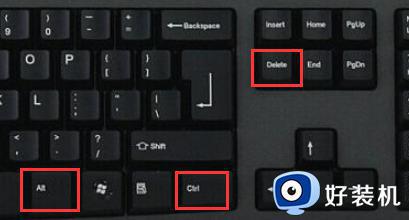
2、打开如图所示的界面了,选择“关机”按钮。
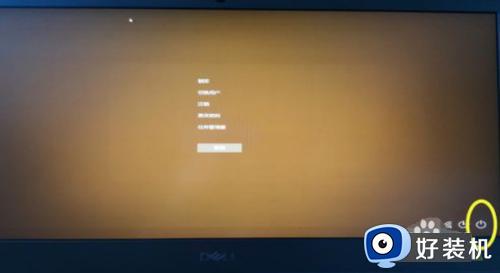
3、如果上述键盘快捷键无效的话,那就只能使用电脑主机上的电源键了,长按图示电源键就可以强制关机了。

4、如果我们是笔记本电脑的话,同样可以长按电源键来进行强制关机,如图所示。

步骤二:排查死机原因
电脑死机原因1:硬件温度过高造成的死机
例如CPU、显卡、硬盘等硬件温度过高导致的死机,如果发现电脑频繁死机,异常卡顿等现象,可以先使用相关软件查看硬件温度情况,软件例如鲁大师、Aida64软件。
CPU正常开机温度在30-50%,如果大型软件或者游戏,正常温度会在60°C-80°C,超过80°C属于偏高。需要查看CPU散热器风扇是否停转,灰尘是否过多堵塞等问题,定期维护,例如电脑清灰、更换CPU硅脂等,也可能是CPU散热器太差压不住CPU的情况等。
主板温度一般为30到60℃,主板温度过高一般都是灰尘太多的问题。
硬盘的温度主要在50℃或者60℃左右,它的工作温度极限应小于70度,M.2固态可以增加散热片。
显卡的正常温度应该在"30℃-85℃"之间,超过85℃就过高了。
关于硬件温度过高,台式机还可以增加机箱风扇来改善,笔记本可以增加散热底座方式改善。
电脑死机原因2:虚拟内存设置太小导致死机
如果虚拟内存设置太小也会导致死机,可能系统也会提示您虚拟内存不足,需要重新设置虚拟内存大小。win10怎么设置虚拟内存,设置虚拟内存以win10为例,首先我们右键点击“此电脑”,点击“属性”,点击高级系统设置,在系统属性的高级选项卡界面中,在性能一栏点击“设置”,在性能选项界面中,虚拟内存一栏中点击“更改”,取消勾选“自动管理所有驱动器分页文件大小,虚拟内存最佳设置就是(虚拟内存是物理内存的2倍),例如我们电脑采用的是8GB内存,点选“自定义大小”,我们将虚拟内存的初始大小设置为8000M(物理内存大小),最大值为16000M(物理内存的2倍),并且点击设置按钮,再确定。
电脑死机原因3:病毒木马
病毒木马对系统文件的破坏导致电脑经常死机,建议杀毒软件进行查杀。
电脑死机原因4:超频导致的死机
超频CPU、显卡或者内存出现死机,例如CPU超频之后,CPU温度过高或者超频后CPU供电不足,也会导致电脑死机的问题。显卡超频核心频率过多导致的死机,内存频率超的多,电压不够导致的死机(XMP未必稳)。如果您超频了某个硬件,请将超频设置默认频率测试一下。
电脑死机原因5:硬盘故障导致的死机
机械硬盘用久了出现坏道也会出现电脑死机的现象,包括固态硬盘损坏也会出现死机蓝屏的现象,更换了固态硬盘就好了,无论机械硬盘还是固态出现死机的问题,有质保建议质保,没有质保建议重购更换。SATA硬盘不排除SATA数据线接触不良或者损坏导致的问题,可以更换SATA数据线尝试。
电脑死机原因6:内存故障导致的死机
内存故障或者不兼容、接触不良导致的死机,如果新加的内存出现死机或者蓝屏,可能就是这根新内存出现的故障。如果有两根或者多根内存,可以使用排除法来解决,仅保留一根内存进行测试是否被死机或者蓝屏,不行再替换另一根内存测试。
电脑死机原因7:外设短路导致死机
例如U盘或者键鼠、摄像头短路导致的电脑死机,建议移除所有的USB设备进行测试,比如只剩下USB鼠标或者只剩下USB键盘,开机测试一下,排除短路设备。本人曾经遇到过U盘和键盘短路的问题,例如遇到键盘短路的问题,移除就好了,包括U盘也是,不插上就不会出现死机的问题。
以上就是小编给大家带来的关于电脑死机屏幕静止不动怎么办的相关教程,如果你电脑死机静止不动了,就可以按照上面介绍的方法来解决。